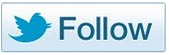Kapitel erstellen durch Absatzformate
(Auszug aus "ePub für (In)Designer — Mit InDesign Schritt für Schritt zum E-Book" von Sascha Heck & Yves Apel)
In InDesign CS5 und CS5.5 findet sich beim ePub-Export eine Option, um mittels Absatzformaten bzw. Inhaltsverzeichnisformaten Seitenumbrüche zu erstellen. Das Problem bei dieser Option liegt darin, dass man nur ein Absatzformat auswählen kann. Für unser Buchbeispiel käme das Absatzformat »h1« in Frage, denn mit »h1« beginnt immer ein neues Kapitel.

Abbildung: Mit dem Absatzformat »h1« beginnt in unserem Beispiel immer ein neues Kapitel.
Sie können im ePub-Exportdialog im Bereich Inhalt ein Häkchen bei Dokument trennen bei Absatzformat (CS5.5) setzen und hier Ihr Absatzformat auswählen, vor dem getrennt werden soll. InDesign erstellt dann automatisch für das ePub einzelne HTML-Dateien.

Abbildung: CS5.5: Bei »Dokument trennen bei Absatzformat« geben Sie Ihr Absatzformat an,
vor dem InDesign die Datei trennen soll.

Abbildung: CS5 - Hier ist das Vorgehen etwas anders.
Durch »Einträge der ersten Ebene als Kapitelwechsel verwenden« teilt InDesign das Dokument
in einzelne HTML-Dateien auf Basis des Inhaltsverzeichnisformates auf, das Sie erstellt haben
(siehe auch E-Book-Navigation einrichten).

Abbildung: Jedes Kapitel erhält jetzt einen Seitenumbruch und fängt ganz oben auf der Seite an.
Nachdem das ePub exportiert wurde, sehen Sie in Digital Editions, dass jetzt jedes Kapitel oben auf der Seite anfängt und einen Seitenumbruch erhalten hat. Im linken Navigationsbereich ist erkennbar, dass InDesign einzelne Dokumente erstellt hat. Natürlich sieht das noch nicht sehr schön aus. Wie man dies ausbessern kann und eine korrekte Navigation Map erstellt, lesen Sie unter E-Book-Navigation einrichten.
Profitipp: Mit einem kleinen Kniff können Sie InDesign dazu veranlassen, an jeder beliebigen Stelle einen Umbruch einzufügen. Erstellen Sie dazu einfach ein Absatzformat mit z.B. dem Namen »Seitenumbruch«. Sie müssen in dem Format gar nichts extra definieren. Jedes Mal, wenn ein Seitenumbruch vorgenommen werden soll, fügen Sie im Dokument eine (Leer-)Zeile mit Ihrem neuen Absatzformat »Seitenumbruch« hinzu. Beim Exportieren ist dann einfach, wie gerade beschrieben, das Seitenumbruch-Absatzformat bei Dokument trennen bei Absatzformat anzuwählen. Prüfen Sie danach, ob nicht evtl. ungewollte Leerzeilen entstanden sind.
| << zurück | vor >> |
| Tipp der data2type-Redaktion: Zum Thema ePub & InDesign bieten wir auch folgende Schulungen zur Vertiefung und professionellen Fortbildung an: |
Copyright © dpunkt.verlag GmbH 2012
Für Ihren privaten Gebrauch dürfen Sie die Online-Version ausdrucken.
Ansonsten unterliegt dieses Kapitel aus dem Buch "ePub für (In)Designer" denselben Bestimmungen wie die gebundene Ausgabe: Das Werk einschließlich aller seiner Teile ist urheberrechtlich geschützt. Alle Rechte vorbehalten einschließlich der Vervielfältigung, Übersetzung, Mikroverfilmung sowie Einspeicherung und Verarbeitung in elektronischen Systemen.
dpunkt.verlag GmbH, Wieblinger Weg 17, 69123 Heidelberg, fon 06221-14830, fax 06221-148399, hallo(at)dpunkt.de